Таймер для любого процесса, в том числе включения и выключения Windows – удобная функция на ПК, о которой мало кто знает. Далее мы подробно опишем, как ее использовать, чтобы сделать ежедневные задачи более комфортными.
Как работает таймер на Windows 7?
Сразу следует сказать, что в данной ОС существует целый спектр разных возможностей для установки таймера. Они включают как функции, встроенные в систему “по умолчанию”, так и сторонние программы. Таймер можно выставить средствами Windows 7, 8, 10 и так далее – каждый найдет себе способ по душе (возможно даже создание специального ярлыка, к которому прикреплено заданное действие). Самый простой из них используется следующим образом:
- одновременно зажимаем клавиши Win+R на клавиатуре, чтобы вызвать окно “Run”;
- вводим в нем команду shutdown с параметрами -s -t и временем до выключения в секундах;
- чтобы перевести минуты в секунды, удобно вызвать через “Run” калькулятор, вписав сокращение calc;
- после того, как время просчитано, команда введена и нажата кнопка “ОК”, система уведомит пользователя о том, через указанное время сеанс будет завершен (появится соответствующее сообщение в трее, с указанием времени и даты отключения).

Настройка таймера выключения для ПК для Windows 7
Установленный таким образом, как показано выше, таймер может быть отключен или изменен в любое время. Когда счетчик отсчитает введенное количество секунд, на экране появится сообщение о необходимости сохранить работу, после чего приложения буду закрыты, а компьютер – выключен. Если необходимо, чтобы:
- машина была выключена минута в минуту, принудительно и без сохранения прогресса, к команде shutdown необходимо добавить параметр -f ;
- чтобы прервать работу счетчика, вписываем в окно “Run” shutdown -a и отсылаем на выполнение кнопкой “OK”;
- если каждый раз настраивать таймер неудобно, можно создать для этой цели ярлык;
- щелкаем по любому пустому месту рабочего стола правой кнопкой мыши и выбираем в контекстном меню пункт “Создать ярлык”;
- перед тем, как закончить, Windows попросит указать расположение объекта – пишем в свободное поле путь C:\Windows\System32\shutdown.exe с нужными вам параметрами + временем до выключения;
- следующее окно позволяет назначить ярлыку имя, чтобы подобрать подходящий значок, щелкните пкм на готовом ярлыке, зайдите в “Свойства” и найдите пункт “Сменить значок” (откроется окно с выбором готовых примеров или возможностью загрузить свое изображение);
- альтернативный способ установить таймер в “два клика” – это создание исполняемого файла, при запуске которого пользователь сможет указать, через сколько секунд выключить ПК;
- для этого откройте “Блокнот”, введите в него код и сохраните с расширением .bat
- echo off cls set /p timer_off=”Vvedite vremya v sekundah: “shutdown -s -t %timer_off%

Как поставить таймер выключения компьютера Windows 7 планировщиком заданий
К сожалению, данный встроенный сервис мало знаком пользователям, а совершенно зря. С его помощью можно осуществлять массу задач. Чтобы поставить таймер:
- жмем Win+R, в окне “Run” пишем taskschd.msc + OK;
- справа находим пункт “Создать простую задачу”, выбираем для нее имя;
- в последующих опциях задаем время и периодичность запуска;
- в поле выбора программы\сценария добавляем “shutdown”, ниже перечисляем параметры процесса;
- когда все изменения внесены и подтверждены, таймер автоматически запускается на выполнение.
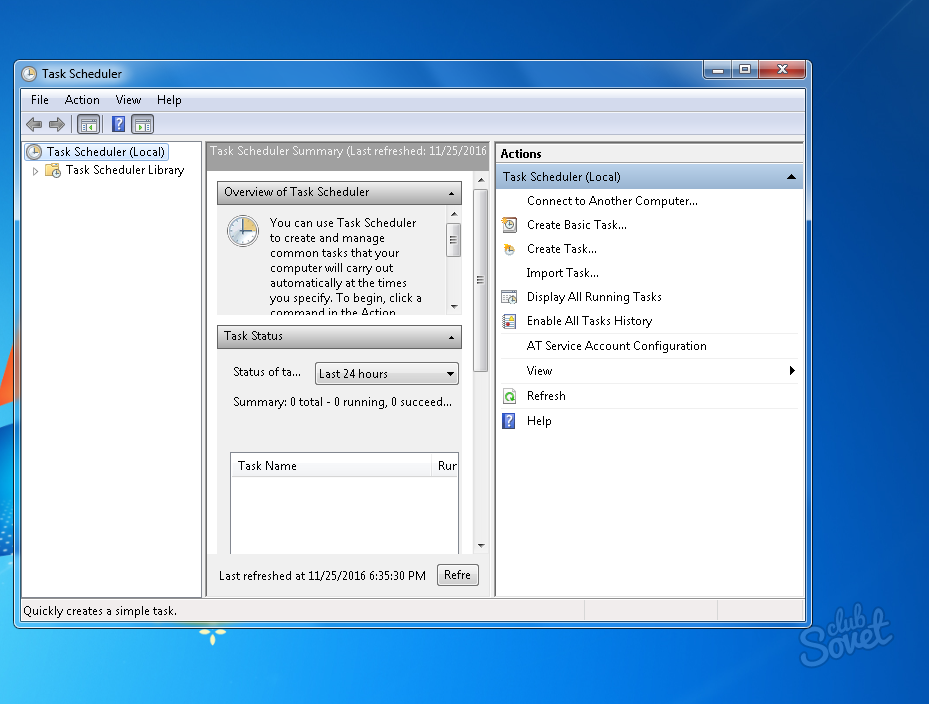
Помимо перечисленных способов, существуют специально разработанные программы-таймеры. Среди них Wise Auto Shutdown, Airytec Switch Off, PowerOff и многие другие.






























